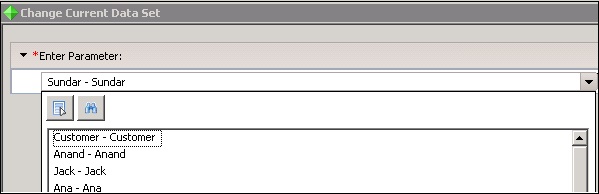Crystal Reports - Modifier le champ de paramètre
Une fois que vous faites glisser le paramètre dans votre rapport → Pour modifier le fichier de paramètres, cliquez avec le bouton droit sur le nom du paramètre et allez à modifier le paramètre.
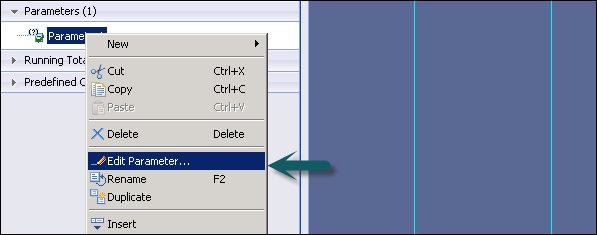
Une fois que vous avez cliqué sur modifier le paramètre, cela ouvrira la fenêtre Modifier le paramètre.
Vous pouvez également éditer le paramètre en double-cliquant sur le nom du paramètre.
Supprimer le champ de paramètre
Accédez à la vue Explorateur de données → développez Paramètres, puis cliquez avec le bouton droit sur le paramètre que vous souhaitez supprimer.
Choisissez Supprimer.
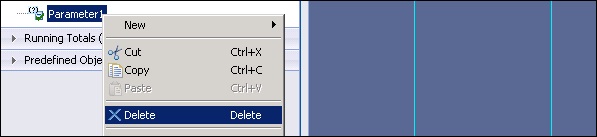
Paramètres dynamiques
Vous pouvez créer des paramètres à l'aide de listes de valeurs dynamiques pour récupérer des données à partir de la source de données. Pourexample - Lorsque le nom du client dans la base de données change fréquemment, vous pouvez créer des listes de valeurs dynamiques.
Comment créer un paramètre à l'aide de listes de valeurs dynamiques?
Ouvrez votre rapport → panneau Explorateur de données → cliquez avec le bouton droit dans Paramètres et sélectionnez Nouveau paramètre.
La boîte de dialogue Créer un paramètre s'affiche.
Entrez un nom pour le paramètre (jusqu'à 255 caractères alphanumériques) → Pour créer une liste de valeurs, cliquez sur le bouton «Modifier la liste de valeurs».
La boîte de dialogue Modifier la liste de valeurs apparaît → Dans la zone Type de liste, sélectionnez Dynamique.
Dans la zone de liste déroulante Valeur, sélectionnez Nom du client dans la liste.
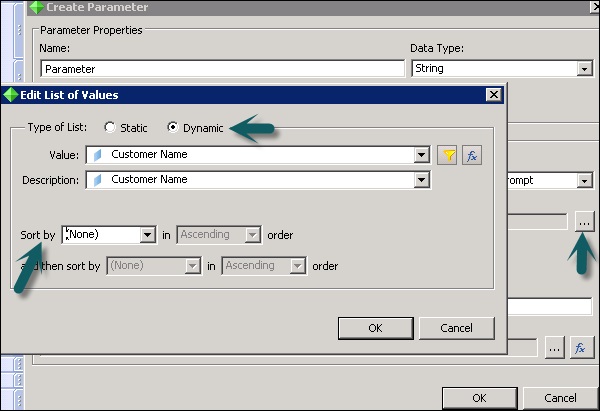
Vous pouvez trier la liste de valeurs par ordre croissant ou décroissant → Cliquez sur OK.
Dans l'objet Texte d'invite, entrez le texte d'invite souhaité (jusqu'à 255 caractères alphanumériques) → Texte qui apparaît dans la boîte de dialogue d'invite et le panneau interactif. La valeur par défaut est «Enter (ParameterName)» → Cliquez sur OK
Faites glisser le paramètre dans votre rapport.